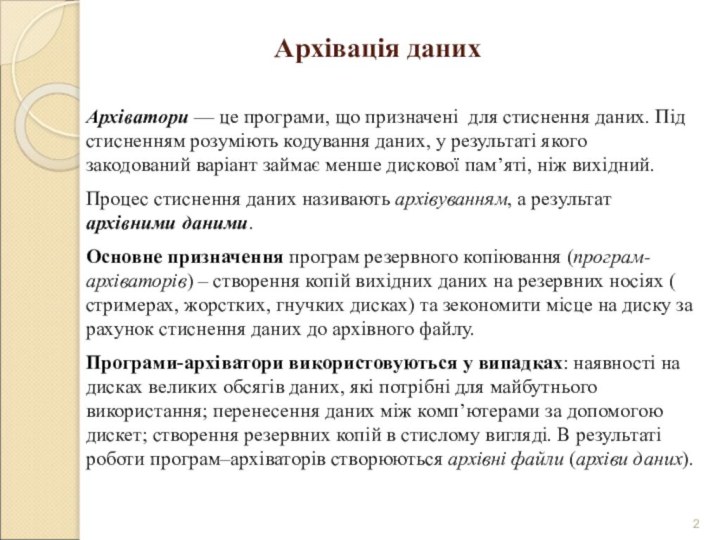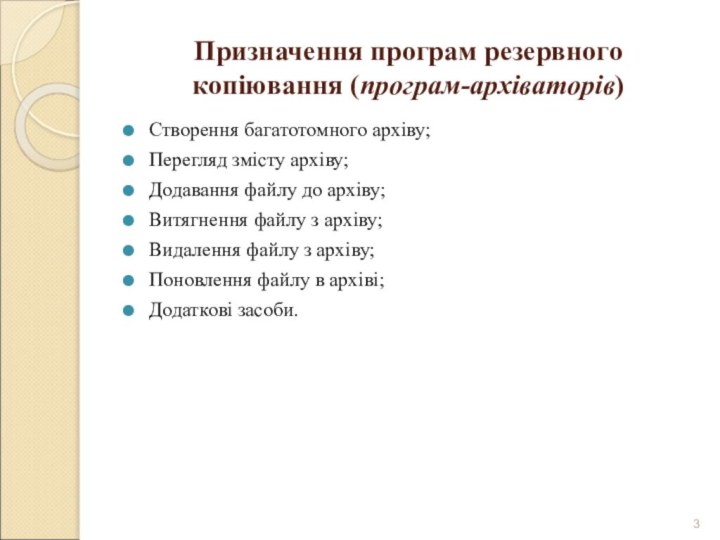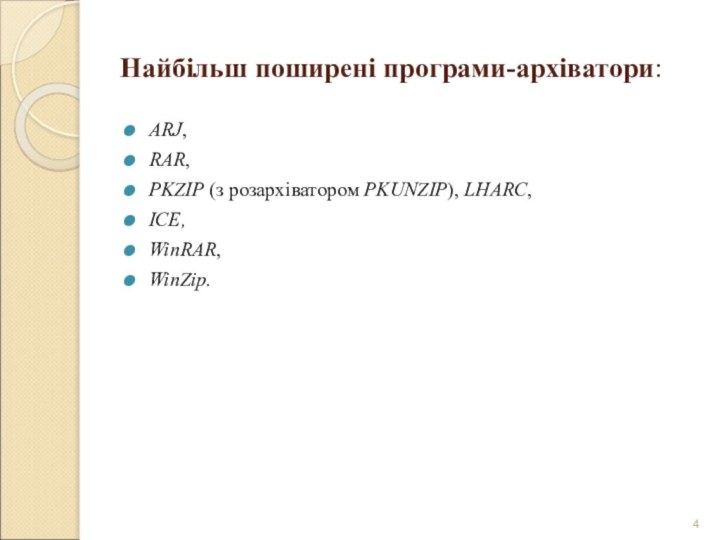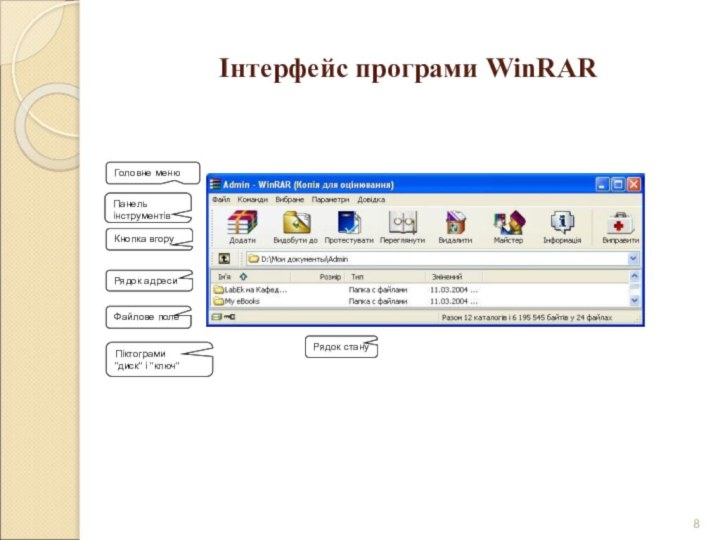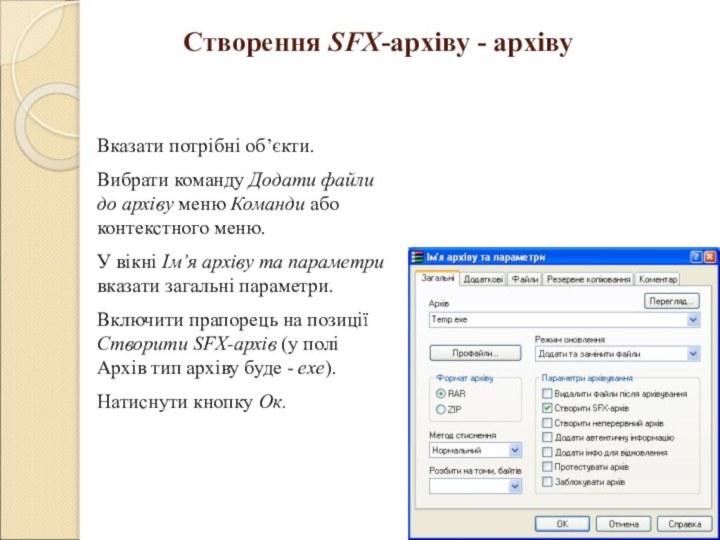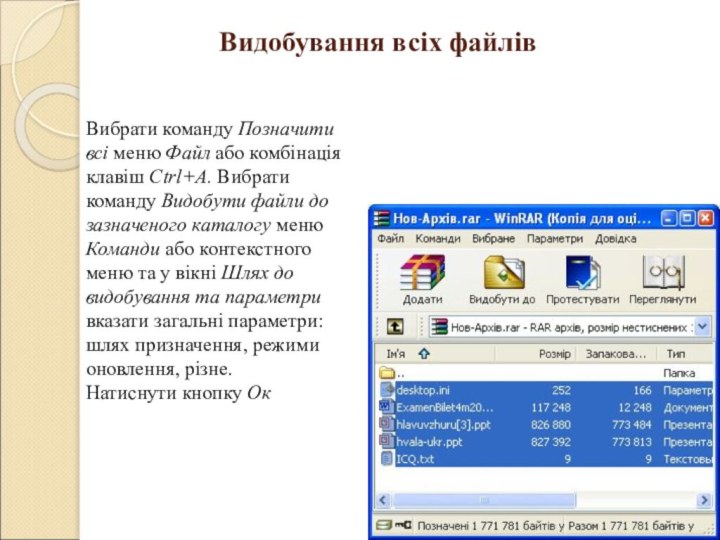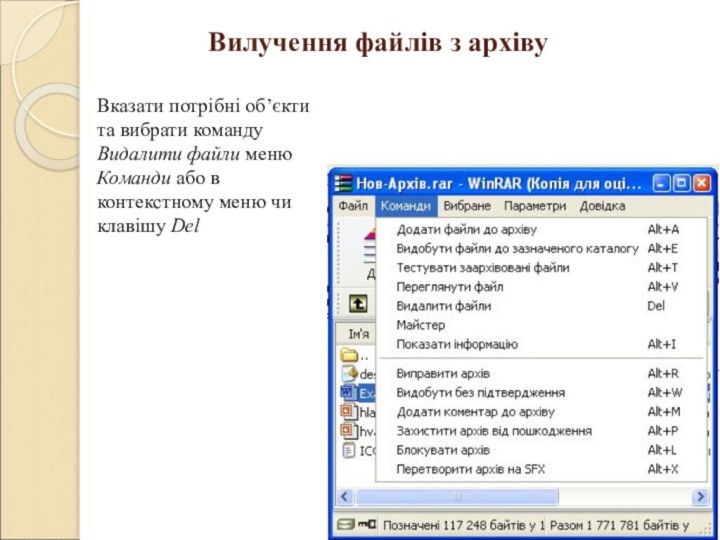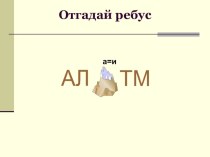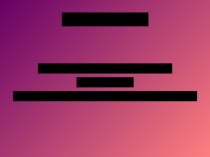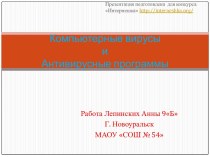Слайд 2
Архівація даних
Архіватори — це програми, що призначені для
стиснення даних. Під стисненням розуміють кодування даних, у результаті
якого закодований варіант займає менше дискової пам’яті, ніж вихідний.
Процес стиснення даних називають архівуванням, а результат архівними даними.
Основне призначення програм резервного копіювання (програм-архіваторів) – створення копій вихідних даних на резервних носіях ( стримерах, жорстких, гнучких дисках) та зекономити місце на диску за рахунок стиснення даних до архівного файлу.
Програми-архіватори використовуються у випадках: наявності на дисках великих обсягів даних, які потрібні для майбутнього використання; перенесення даних між комп’ютерами за допомогою дискет; створення резервних копій в стислому вигляді. В результаті роботи програм–архіваторів створюються архівні файли (архіви даних).
Слайд 3
Призначення програм резервного копіювання (програм-архіваторів)
Створення багатотомного архіву;
Перегляд змісту
архіву;
Додавання файлу до архіву;
Витягнення файлу з архіву;
Видалення файлу з
архіву;
Поновлення файлу в архіві;
Додаткові засоби.
Слайд 4
Найбільш поширені програми-архіватори:
ARJ,
RAR,
PKZIP (з розархіватором PKUNZIP), LHARC,
ICE,
WinRAR,
WinZip.
Слайд 5
Загальні відомості про WinRAR
Програма WinRAR це 32-бітна Windows-версія
архіватора RAR – потужного засобу, який дозволяє створювати та
контролювати архіви даних. Існує декілька різних версій RAR для операційних систем Windows, Linux, DOS, OS/2.
RAR для Windows випускається у двох варіантах:
– версія з графічним інтерфейсом користувача - WinRAR.exe;
– консольна версія командного рядка - Rar.exe.
Слайд 6
Характеристика WinRAR
Повна підтримка архівів RAR та ZIP;
Складний, оригінальний

алгоритм стиснення;
Спеціальні алгоритми, оптимізовані для стиснення тексту, аудіо, графіки,
32- та 64-бітових виконуваних файлів процесора Intel;
Інтерфейс командного рядка;
Оболонка, що включає технологію перетягнути-та-опустити і майстер;
Неперервне архівування, яке може збільшити ступінь компресії на 10% - 50% порівняно зі звичайними методами, особливо у випадках архівування великої кількості невеликих файлів, які мають подібний вміст;
Багатотомні архіви;
Створення архівів, що самі розпаковуються (SFX), так само багатотомних, з використанням стандартних або додаткових SFX-модулів;
Відновлення фізично пошкоджених архівів;
Відновлювальні томи, що дозволяють реконструювати частини багатотомного архіву, яких бракує.
Підтримка кодування Unicode в іменах файлів.
Інші сервісні функції, наприклад, шифрування, коментар до архіву, провадження протоколу помилок та ін.
Управління архівами інших форматів (CAB, ARJ, LZH, TAR, GZ, ACE, UUE, BZ2, JAR, ISO);
Слайд 7
Способи завантаження:
на панелі задач натиснути кнопку Пуск, вибрати
пункт WinRAR меню Програми|WinRAR, натиснути кнопку Ок;
на панелі задач
натиснути кнопку Пуск, вибрати пункт Файли і папки меню Пошук, ввести назву файла winrar.exe, натиснути кнопку Ок; у вікні Результати пошуку здійснити подвійне натиснення лівою кнопкою миші на знайденому файлі програми;
на панелі задач натиснути кнопку Пуск, вибрати пункт Виконати, ввести назву файлу winrar.exe, натиснути кнопку Ок.
Слайд 9
Призначення складових графічного інтерфейсу програми WinRAR
Слайд 10
Призначення команд головного меню
Команди пункту меню Файл
Слайд 11
Призначення команд головного меню
Команди пункту меню Команди
Слайд 12
Архівування об’єктів
Вказати потрібні файли, папки.
Вибрати команду Додати
файли до архіву меню Команди або контекстного меню.
У вікні
Ім’я архіву та параметри вказати загальні параметри: ім’я, режим оновлення, формат, метод стиснення, розбиття на томи, байтів, параметри архіву.
Натиснути кнопку Ок.
Слайд 13
Створення SFX-архіву - архіву
Вказати потрібні об’єкти.
Вибрати
команду Додати файли до архіву меню Команди або контекстного
меню.
У вікні Ім’я архіву та параметри вказати загальні параметри.
Включити прапорець на позиції Створити SFX-архів (у полі Архів тип архіву буде - exe).
Натиснути кнопку Ок.
Слайд 14
Видобування файлу із архіву
Вказати потрібні файли, папки.
Вибрати
команду Видобути файли до зазначеного каталогу меню Команди або
контекстного меню.
У вікні Шлях до видобування та параметри вказати загальні параметри:
- шлях призначення,
- режими оновлення,
- різне.
Натиснути кнопку Ок.
Слайд 15
Видобування всіх файлів
Вибрати команду Позначити всі меню
Файл або комбінація клавіш Ctrl+A. Вибрати команду Видобути файли
до зазначеного каталогу меню Команди або контекстного меню та у вікні Шлях до видобування та параметри вказати загальні параметри: шлях призначення, режими оновлення, різне.
Натиснути кнопку Ок